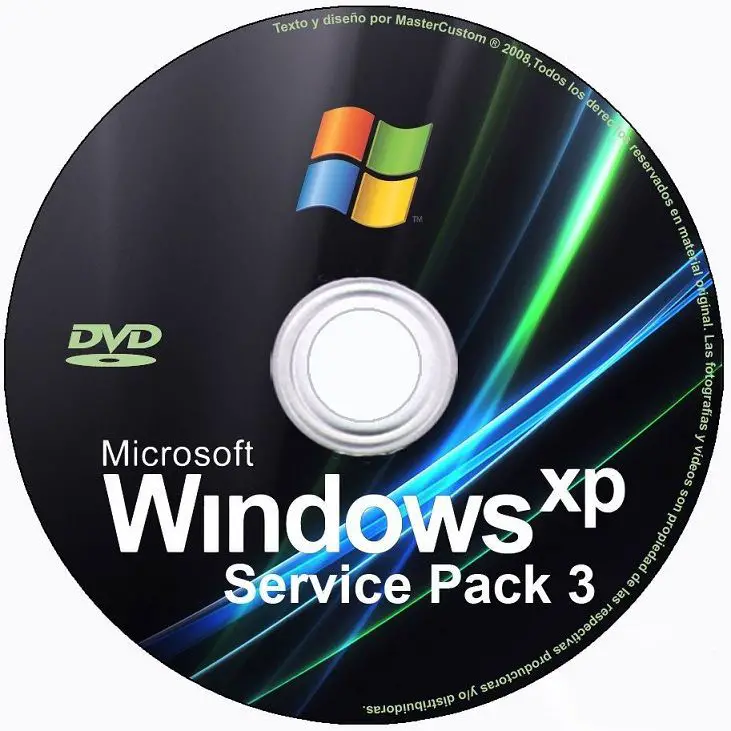Contenido
Para varios problemas de PC, recomendamos esta herramienta .
Este software reparará errores comunes del ordenador, le protegerá de la pérdida de archivos, malware, fallos de hardware y optimizará su PC para obtener el máximo rendimiento. Solucione problemas de PC ahora en 3 sencillos pasos:
- Descargue esta herramienta de reparación de PC con la calificación “Excelente” en TrustPilot.com.
- Haga clic en “Iniciar escaneo” para buscar problemas de Windows que puedan estar causando problemas en el equipo.
- Haga clic en “Reparar todo” para solucionar problemas con tecnologías patentadas (Descuento exclusivo para nuestros lectores).
Los usuarios de Windows 10 ahora tienen la opción de cambiar el modo de pantalla completa para las aplicaciones de Windows 10. Aplicaciones como Netflix, Edge o Paint 3D para minimizar, maximizar y cerrar la ventana de la aplicación.
Por lo general, los juegos se ejecutan en modo de pantalla completa, pero es posible que haya algunas aplicaciones que no incluyan esta opción. ¿Qué deben hacer los usuarios si quieren ejecutar una aplicación a pantalla completa en modo ventana? ¿Cuál es la solución para ejecutar Edge en modo de pantalla completa, por ejemplo?
¿Cómo se utiliza el modo de pantalla completa en aplicaciones de Windows 10
?
Cómo alternar el modo de pantalla completa en Microsoft Edge
Microsoft Edge sólo admite la opción de maximización, no el modo de pantalla completa. F11 no funciona en Microsoft Edge y, mientras navegas por todas las opciones, no vas a encontrar una solución para lanzar Edge en pantalla completa.
La única opción disponible es usar un acceso directo para iniciar la mayoría de las aplicaciones de Windows 10 en un modo de pantalla completa dedicado: Windows-Shift-Enter. Esto cambia la aplicación activa de Windows 10 entre el modo normal y el modo de pantalla completa.
Este acceso directo también se puede utilizar para ejecutar juegos y aplicaciones que normalmente se inician en modo pantalla completa pero en modo ventana.
Editar: Microsoft siguió a todos los demás navegadores principales y ahora puede usar F11 para entrar en el modo de pantalla completa. Sin embargo, no se puede cambiar como opción predeterminada, pero presionar una sola tecla no debería ser un problema, ¿verdad? Microsoft Edge se está moviendo a la plataforma basada en Cromo para que podamos esperar una mejor experiencia del navegador nativo de Windows 10.
Limitaciones de Windows 10 a pantalla completa
Desafortunadamente, la característica tiene algunas restricciones e incluyen las siguientes:
- El acceso directo anterior funciona para la mayoría de las aplicaciones de Windows 10, pero no para todas ellas. Parece que funciona bien con Microsoft Edge, Bubble Witch Saga y Netflix, pero puede que no funcione con otras aplicaciones. Puede que sólo funcione para aplicaciones UWP pero no para aplicaciones no UWP, como las creadas para Windows 8.
- No puede utilizar Esc si desea salir del modo de pantalla completa y no tiene ninguna indicación en la pantalla sobre cómo salir de él. Sin embargo, todavía puede utilizar la combinación Alt-Tab.
- Al utilizar el acceso directo para ejecutar Microsoft Edge en modo de pantalla completa, la barra de direcciones y las fichas no se mostrarán. Si desea navegar a otras pestañas, puede utilizar métodos abreviados de teclado como Ctrl-Mayúsculas-Tab o Ctrl-Tab. También puede utilizar Ctrl-T, en caso de que desee abrir una nueva pestaña con opciones para cargar una nueva dirección web.
- Si haces clic con el botón derecho del ratón en determinados enlaces, éstos se abrirán en nuevas pestañas.
Incluso si la función tiene sus limitaciones, es mejor tenerla a su disposición en caso de que desee cambiar el modo de pantalla completa en Windows 10.
Nota del editor: Este post fue publicado originalmente en abril de 2017 y desde entonces ha sido completamente renovado y actualizado para mayor frescura, precisión y exhaustividad.
HISTORIAS RELACIONADAS PARA VERIFICAR:
- Problemas del grupo en el hogar después de instalar Windows 10 Creators Update[Fix]
- No hay suficiente espacio en disco para instalar Windows 10 Creators Update[Fix]
- Windows 10 Creators Update le permite habilitar el sonido espacial para un efecto de sonido 3D
Videos recomendadosActivado por AnyClipHow para habilitar una resolución más alta en su reproductor de vídeo MonitorVideo se está cargando.Play VideoPlayUnmuteCurrent Time0:00/Duration2:38Loaded: 0%Stream TypeLIVESeek to live, currently playing liveLIVERemaining Time-2:38Playback Rate1xChapters
- Chapters
Descripciones
- descripciones off, selected
Captions
- captions settings, opens captions settings dialog
- captions off, selected
TextoBlancoNegroNegroVerdeAzulAmarilloMagentaCyanTransparenciaOpacaSemi-TransparenteFondoColorNegroBlancoRojoVerdeAzulAmarilloMagentaCyanTransparenciaOpacaSemi-TransparenteTransparenteVentanaColorNegroBlancoRojoVerdeAzulAmarilloAzulAmarilloMagentaCyanTransparenteTransparenteTransparenteSemiTransparenteOpacoTamaño de la fuente50%75%100%125%150%175%200%300%400%Text Edge StyleNoneReisedDepressedUniformDropshadowFont FamilyProportional Sans-SerifMonospace Sans-Serif<option id="captions-font-f